Win10系统怎么设置24小时制?Win10系统设置24小时制的方法
近期有很多小伙伴咨询小编Win10系统怎么设置24小时制,接下来就让我们一起看一下Win10系统设置24小时制的方法吧,希望可以帮助到大家。
Win10系统怎么设置24小时制?Win10系统设置24小时制的方法
1、在电脑上打开【控制面板】,将右上角的【查看方式】设置成【类别】,再点击下方的【时钟、语言和区域】,如下图所示。
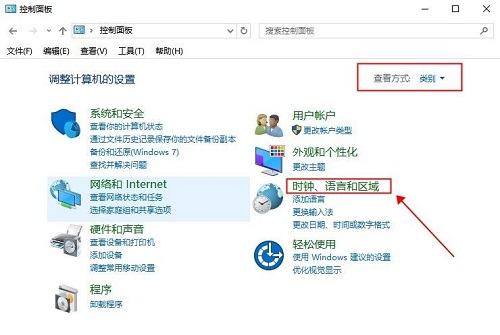
2、接着在打开的界面中点击【区域】选项,如下图所示。
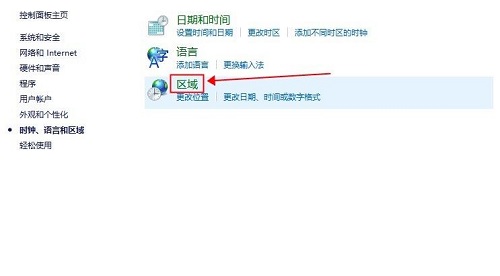
3、然后在区域界面的【格式】选项卡下方点击短时间下拉框,将其设置成【H:mm】或者【HH:mm】,如下图所示。
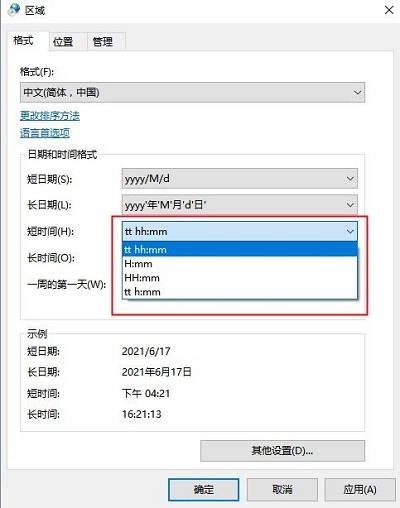
4、最后点击【应用】和【确定】保存修改后就可以看到系统时间显示成24小时制的了,如下图所示。
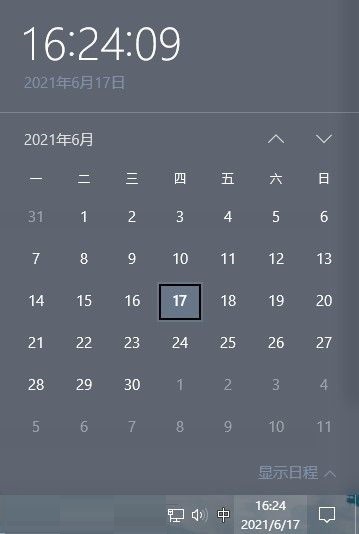










 苏公网安备32032202000432
苏公网安备32032202000432